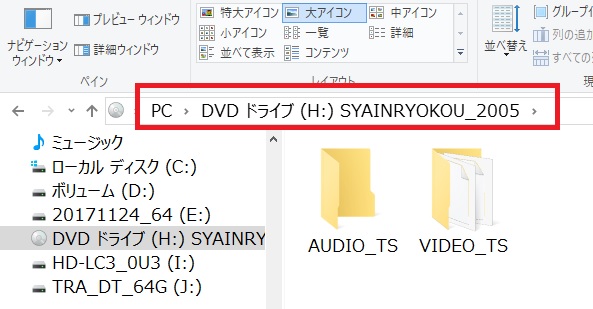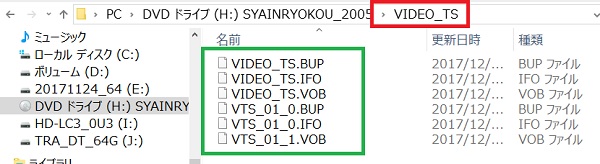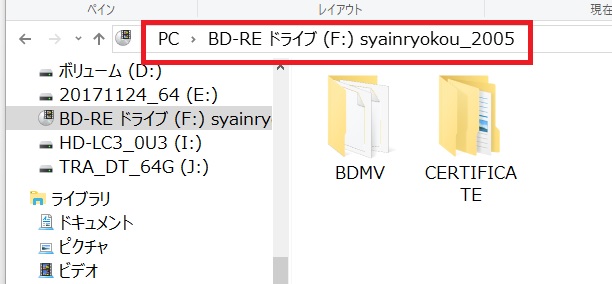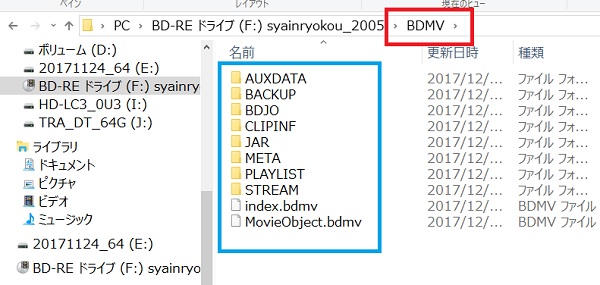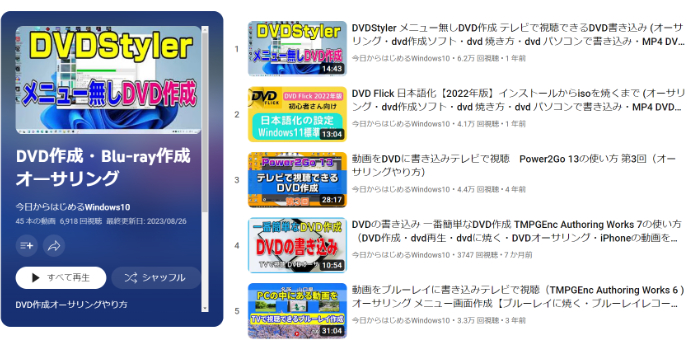オーサリングソフトについて解説
オーサリングソフトとは
動画のオーサリングに限ったことでいえば、
作成した動画をDVD-VIDEO形式にしたり、BDMV(BD-VIDEO)形式にしたりして、
家庭用ブルーレイレコーダーや 家庭用DVDプレイヤーなどで、
再生できる厳格な規格に準じたDVDディスクやBlu-Rayディスクを作成することです。
■分かりやすく図解でも説明します
下図は社員旅行の動画mp4をオサーリングしてDVDに焼いディスクです
AUDIO_TSとVIDEO_TSがあり、Dvd-Video形式になっています
これが厳格な規格に準じたDVDです
動画編集とオーサリング機能がセットになったソフト
PowerDirector 2024 公式サイトで確認
dvd-video形式
●さらに、「VIDEO_TS」フォルダの中を開いた状態が下図
■次に、blu-rayディスクの図解です
下図は社員旅行の動画mp4をオサーリングしてblu-rayに焼いディスクです
BDMVとCERTIFICATEがあり、BDMV形式になっています
これが厳格な規格に準じたBDMV形式(BD-VIDEO)です
BDMV形式
さらに、BDMVの中を開くと下図のようになっています
初心者さんのために解説
動画編集ソフトで作成して出来上がった動画は、拡張子がMP4、WMV、AVIになっている
ことが多いです。パソコンでは、その拡張子は認識できるので、再生はできます。
★しかし、DVDディスクやBDディスクに焼いて、テレビで見たい場合は、
TV自体は、パソコンの動画をそのまま認識することは、できないのです
そこで、TVで見れるようにするためには、DVDディスクやBlu-Rayディスクの
厳格な規格に合った、ディスク作成をする必要があります。
テレビで視聴できる規格とは
◆DVDなら、DVD-VIDEO形式と呼ばれるものです
◆Blu-Rayなら、BDMV(BD–VIDEO)形式と呼ばれるものです
この形式にするために、作業をすることをオーサリングと呼びます
※(有料ソフトでは、ソフトの機能によってはそれ以外のこともできる場合もあります)
この記事の説明では、有料ソフトと無料ソフトを使用して説明してますが、
無料ソフトの場合は、ソフトを複数個、使用したり、また海外製ソフトの場合は、
迷惑ソフト(悪質なもの)も一緒にインストールされないように注意が必要です
これが初心者さんには、大変かもしれません。
◆有料ソフトのPowerDirector 21 UltraかPowerProducer6を使用すれば、
簡単に初心者さんでも、TVで見れるDVDやBDディスクが作成できます
動画編集もディスク作成も全てできるので、簡単です
PowerDirector 22/快適な動作と高度な編集機能を兼ね備えた動画編集ソフト
※また、オーサリングとは、必ずしもDVDやBDのことだけを指しているのではなく、
ほかの職種でも使う場合もある。ここではあくまでパソコンの動画に限った意味でのこと
■動画編集ソフトの中に機能としてオーサリングができるソフトが多いですので、
純粋にオーサリングだけの、機能としては、以下にあげるソフトがあります
■有料ソフト
●TMPGEnc Authoring Works 7(BDMV形式)(最新版はver7)
●TMPGEnc MPEG Smart Renderer 6(BDAV形式)
初心者さん向けの詳しい手順解説動画下記
DVDの書き込み 一番簡単なDVD作成 TMPGEnc Authoring Works 7の使い方
TMPGEnc MPEG Smart Renderer 6 BDAVでブルーレイ作成
ブルーレイの書き込み TVで視聴するBDオーサリング TMPGEnc Authoring Works 7の使い方
動画をブルーレイに書き込みテレビで視聴(TMPGEnc Authoring Works 6 )
■無料ソフト
●DVD Flick
●DVDStyler
この上で示しているのは、あくまでも、オーサリングソフトに特化したソフトです
★有料ソフトでは、初心者さんには、操作が簡単でPowerProducer 6です
PowerProducer 6は、BDAVとBDMVも作成可能な、オーサリングソフトです
★無料ソフトでは安定のDVD Flickが初心者さんに扱いやすいと思います
★また、有料ソフトの動画編集ソフトの場合は、動画編集とオーサリング機能が一緒に
なっている場合がほとんどです。
※最後に国内で販売されている、有料ソフトは、当然のことながら、、
国内の法律に準じていますので、安心して使用できます
海外のソフトでは、国内の法律に違反するソフトもあるので、注意が必要です